Appartient au dossier : Lecteurs numériseurs de microfilms : tutoriels et modes d’emploi
Mode d’emploi du logiciel Power Scan 3000
Découvrez l’ensemble des fonctionnalités proposées par le logiciel de consultation des microfilms et comment numériser et envoyer des pages !

Sommaire :
Choix du film

Le poste est paramétré pour que le logiciel d’utilisation du numériseur se lance automatiquement au démarrage de l’ordinateur et que les usagers ne puissent accéder à d’autres fonctions du PC.
La page d’accueil propose alors trois formats : 16 mm roll film sample, 35 mm roll film sample, negative fiche sample.
Veuillez sélectionner le format adéquat.
Naviguer dans le film
En bas de la fenêtre de visualisation, la barre de défilement permet de naviguer dans le film :
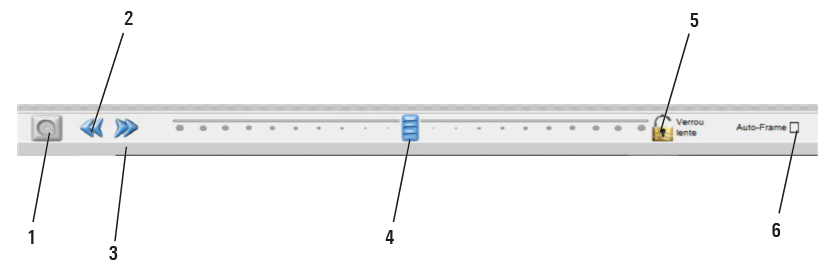
- Rembobiner : double-cliquez pour rembobiner le film
- Retour rapide : cliquez et maintenez enfoncé pour déplacer le film vers l’arrière
- Avance rapide : cliquez et maintenez enfoncé pour faire avancer le film
- Curseur de défilement : cliquez, maintenez enfoncé et faites glisser le curseur vers la gauche ou la droite pour déplacer le film lentement
- Verrou lent : ce bouton permet de ralentir la vitesse de défilement
- Auto-Frame : Si cette case est cochée, le film s’arrête lorsque une image complète vient se positionner dans la fenêtre de visualisation lorsque « retour rapide » ou « avance rapide » sont utilisés.
Les principaux réglages
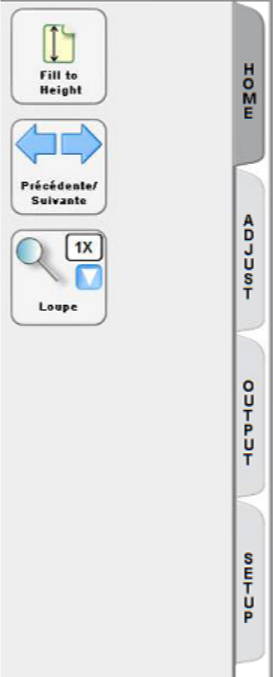
Onglet HOME
1/ le bouton Fill to Height ajuste l’affichage de la page sur toute la hauteur. L’option Fit to window permet d’afficher l’image dans une fenêtre plus petite
2/ Les boutons « précédent » et « suivant » permettent de faire défiler le film page par page.
3/ La loupe permet de voir l’image en plus grand. Elle s’utilise comme expliqué sur le schéma suivant :
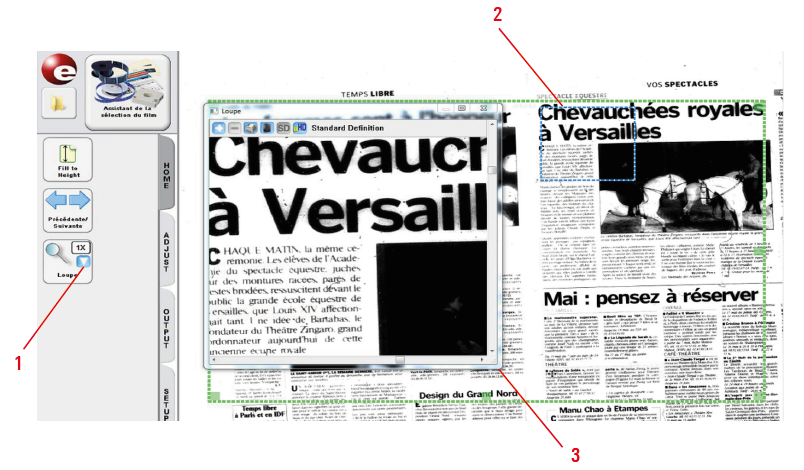
- sur le bouton « Loupe », cliquer sur la flèche bleue (1) et sélectionner une valeur de grossissement (1.5x, 2x…), puis cliquer sur « loupe » ;
- la loupe grossit la partie de la page située dans le cadre bleu (2) ;
- pour zoomer une autre partie de la page, déplacer le cadre bleu ;
- si vous souhaitez visualiser une portion plus grande de la page, cliquer sur le curseur en bas à droite du cadre de la loupe (3) pour le déplacer.
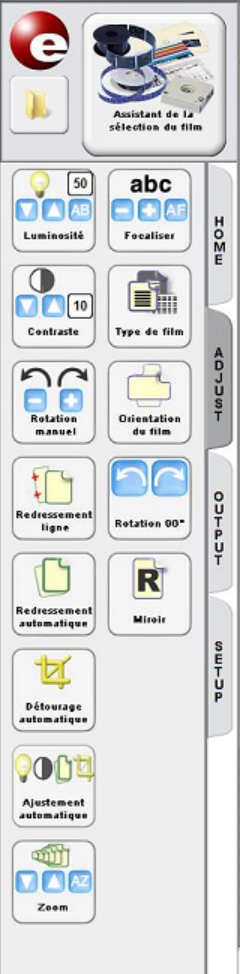
Onglet ADJUST
1/ Pour inverser le type de film :
- Bouton « Type de film » : permet d’afficher en positif (caractères noirs sur fond blanc) ou en négatif (caractères blancs sur fond noir) le microfilm.
2/ Pour améliorer la qualité d’affichage d’une page :
- Bouton « Luminosité » : augmenter ou baisser la luminosité. Cliquez sur « AB » pour la régler automatiquement ou sur les boutons fléchés la régler manuellement;
- Bouton « Focaliser » augmenter ou diminuer la focalisation grâce aux boutons « + » ou « – ». Le bouton « AF » permet une focalisation automatique ;
- Bouton « Contraste » : augmenter ou diminuer le contraste de l’image. Cliquez et restez appuyé sur les boutons fléchés.
3/ Pour pivoter l’affichage d’une page :
- Bouton « Rotation manuel » : permet d’ajuster manuellement l’image vers la gauche ou vers la droite. Cliquez « – » ou « + » ;
- Bouton « Orientation du film » : permet de passer en mode paysage ou en mode portrait. Choisissez le mode le plus adapté à votre microfilm ;
- Bouton « Rotation 90° » : fait pivoter l’image de 90°, vers la droite ou vers la gauche.
4/ Si la page est en biais :
Boutons « Redressement ligne » ou « Redressement automatique » afin de la redresser.
5/ Si l’image est à l’envers : c’est que le microfilm a été mal monté. Dans ce cas précis, vous pouvez cliquer sur le bouton « Miroir » pour le retourner et inverser l’image.
6/ Pour recadrer automatiquement une image :
Bouton « Détourage automatique » : sert à recadrer automatiquement l’image affichée.
7/ Pour procéder à une ajustement automatique sur la page :
Bouton « Ajustement automatique » : permet à la fois d’ajuster la luminosité et le contraste de l’image, de la redresser et de la recadrer automatiquement.
8/ Pour Zoomer dans la page :
Bouton « Zoom » : permet d’agrandir ou de réduire l’image. Cliquez sur « AZ » pour un zoom est automatique.
Numériser et envoyer une page
Les lecteurs-numériseurs permettent également de numériser des pages ou des articles de microfilms :
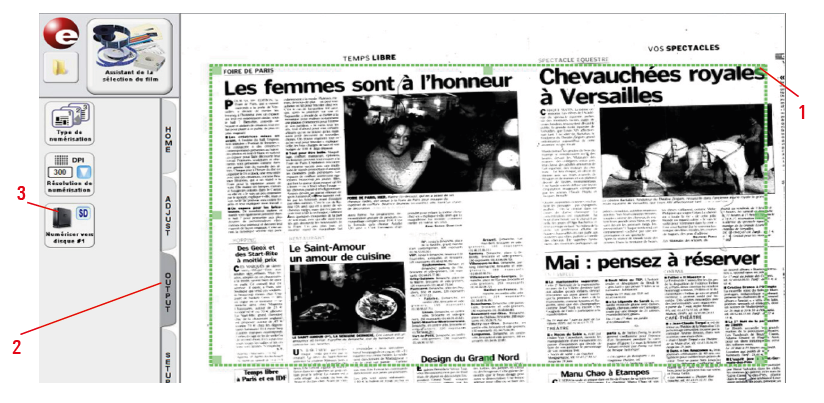
- Ajustez le cadre vert au format de la page, de l’image ou de l’article que vous souhaitez numériser ;
- cliquez sur l’onglet « Output » ;
- cliquez sur « Numériser vers disque ». Vous pouvez répéter l’opération pour toutes les pages que vous souhaitez numériser ;
À la fin, vous pouvez fermer le logiciel, avec la croix rouge en haut à droite. Une nouvelle fenêtre s’ouvre, avec la liste de toutes les pages numérisées.
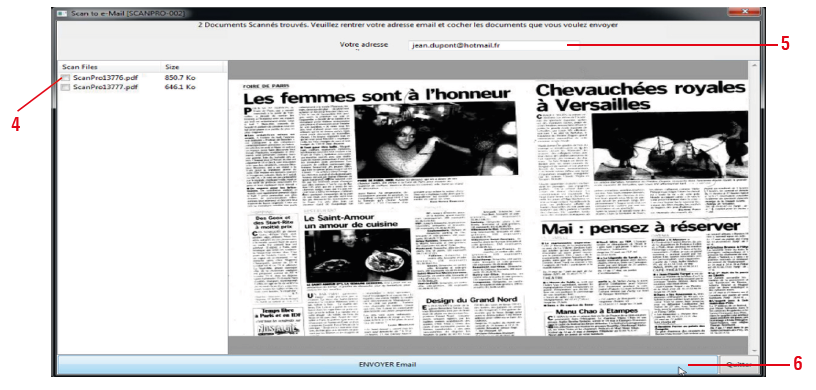
4. Vous pouvez cliquer sur le nom de chaque fichier pour les visualiser, et sélectionner ceux que vous souhaitez recevoir par mail.
5. Indiquez votre adresse email dans la barre du haut.
6.Cliquez sur « envoyer email ». Vous les recevrez alors en pièce jointe, en un ou plusieurs envois. Un pop up apparait, indiquant que l’envoi est effectif :
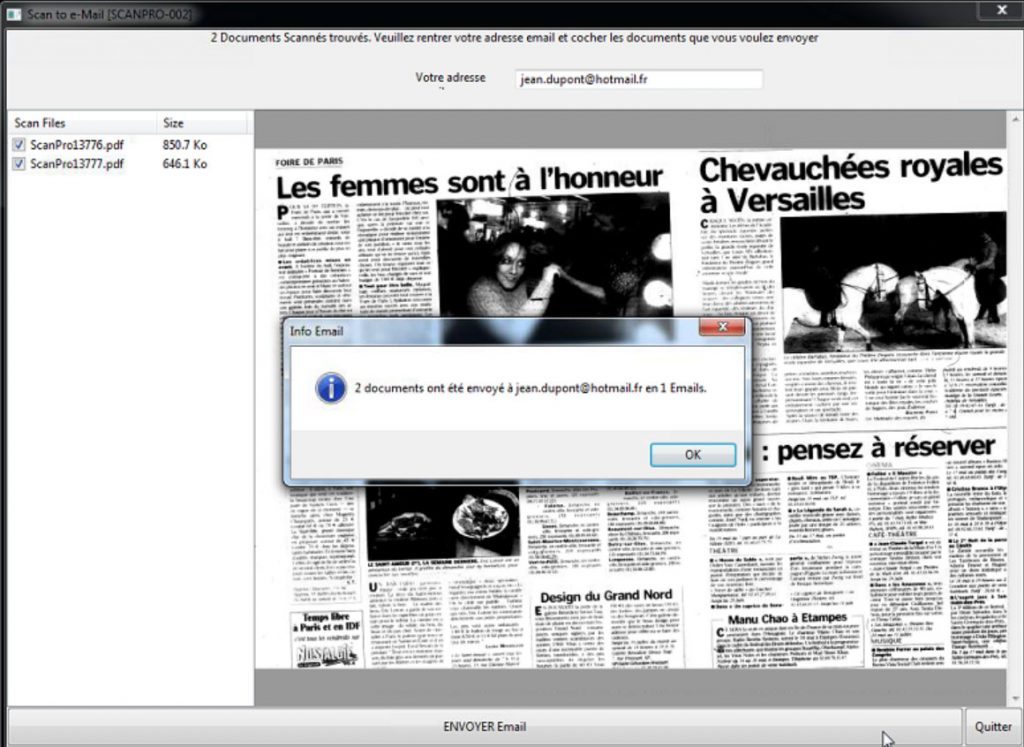
Après la consultation
Vos recherches sont terminées ? Après consultation, merci de rembobiner votre bobine 16mm ou 35mm puis d’enlever l’adaptateur et de les ramener au Bureau Presse !
Publié le 12/04/2022 - CC BY-SA 4.0
